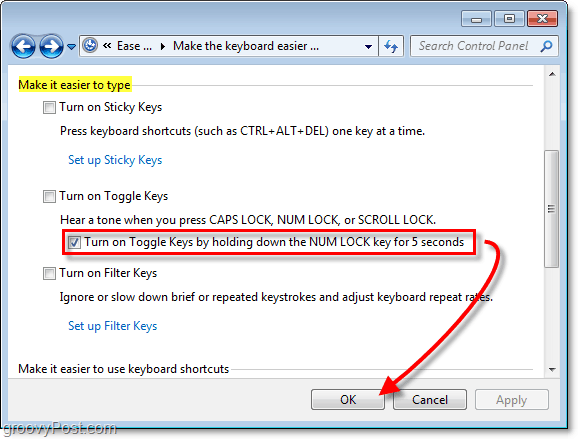Windows 7 Sticky Keys dapat bermanfaat bagi orang-orang dengan papan ketik yang salah, atau individu yang tidak suka menekan lebih dari satu tombol sekaligus??? Bagi semua orang, Sticky Keys adalah salah satu gangguan terbesar yang pernah diterapkan Microsoft terhadap IMOP. Seiring dengan Sticky Keys datang sepupunya yang jelek, Filter Keys.
Secara default di Windows 7, Sticky Keys dan Filter Keys dimatikan tetapi pintasan keyboard bawaan untuk mengaktifkannya tidak. Mendesak Bergeser 5 kali berturut-turut akan mengaktifkan Sticky Keys pop-up, juga MemegangturunShift Kanan untuk 8 detik akan aktif Kunci filter. Meskipun jarang (namun baru-baru ini sering terjadi dengan notebook baru saya), itu mengganggu ketika Anda secara tidak sengaja memicu hotkey. Jadi, mari singkirkan pop-up dan gangguan ini untuk selamanya!
Cara Mematikan Kunci Lengket dan Tombol Filter di Windows 7
1. Klik anda Windows 7 Mulai Orb [Hotkey: Win], dan TipeKemudahan Pusat Akses. Itu akan muncul di Hasil Pencarian. Cukup Klik untuk Buka.
Anda juga dapat memperolehnya dari menu Panel kendali. Sekali di Control Panel ubah tampilan Anda menjadi ikon, lalu KlikKemudahan Pusat Akses. Hati-hati jika speaker Anda nyaring, narator Windows akan mulai berbicara saat berada di panel ini.
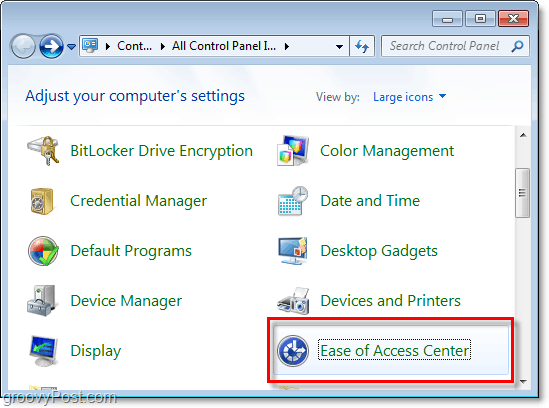
2. Gulir ke bawah daftar Kemudahan Akses Pusat dan KlikJadikan keyboard lebih mudah digunakan.
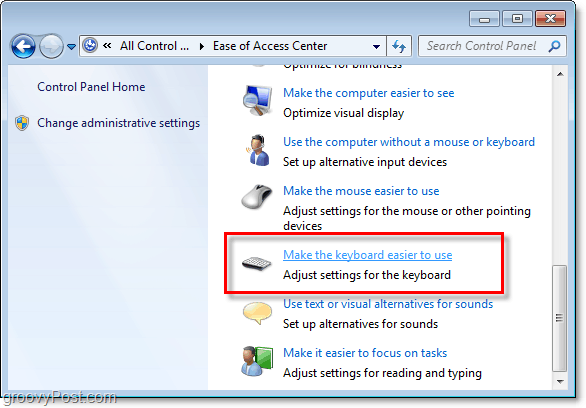
3. Dalam dialog baru di bawah Jadikan lebih mudah untuk mengetik, KlikSiapkan Sticky Keys. Anda akan kembali ke ini setelah dan melakukan Siapkan Kunci Filter.
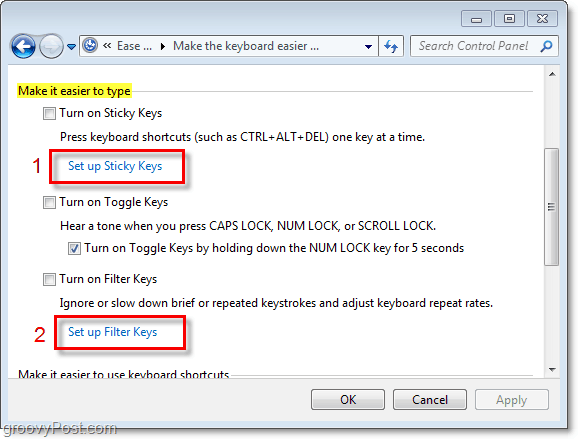
4. Di jendela Sticky Keys, Hapus centang kotak untuk Nyalakan Sticky Keys ketika SHIFT ditekan lima kali. Lanjut Klikbaik dan masuk ke dialog Siapkan Kunci Filter.
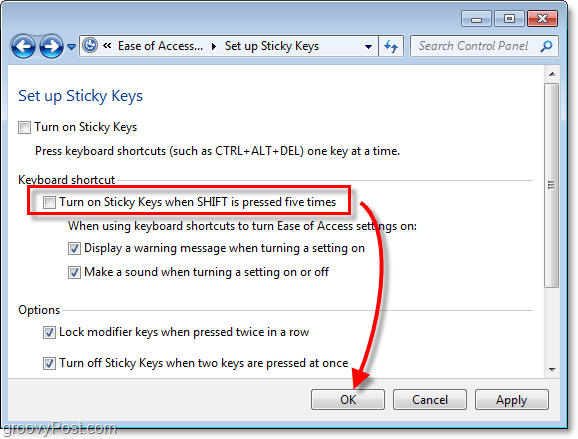
5. Dalam dialog Tombol Filter, Hapus centang kotak Nyalakan Filter Keys saat SHIFT kanan ditekan selama 8 detik. Klikbaik untuk melanjutkan.
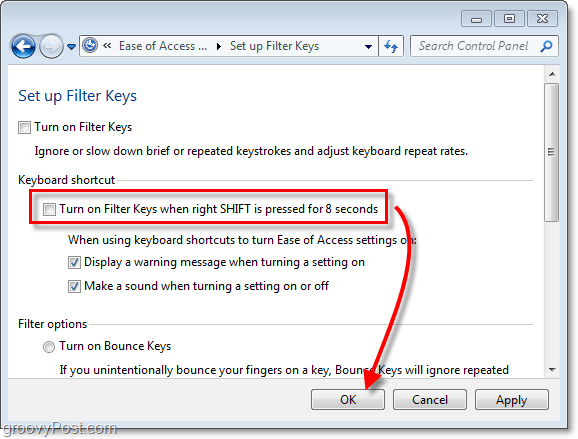
6. Tombol Toggle juga bisa mengganggu jika Anda menggunakan suara, Hapus centang kotak Nyalakan Toggle Keys dengan menahan tombol NUM LOCK selama 5 detik. Kemudian Klikbaik untuk menyimpan perubahan dan menyelesaikan.